戴尔笔记本硬盘启动设置方法是什么?
- 家电百科
- 2025-03-27
- 12
- 更新:2025-03-27 00:28:40
在数字时代,一台性能优良的笔记本电脑对于工作和学习至关重要。戴尔作为知名的电脑品牌,在用户中广受欢迎。而在实际使用过程中,正确设置硬盘启动项,是确保系统高效运行的关键之一。本文将深入浅出地介绍如何在戴尔笔记本上设置硬盘启动的方法,并针对可能出现的问题提供相应的指导。
了解启动设置的重要性
启动设置是电脑启动时的一种配置,它指定了从哪个设备引导系统。硬盘启动通常意味着电脑将优先从硬盘上的操作系统启动。这一设置对于确保系统快速、正确地启动至关重要。接下来,我们就将按照戴尔笔记本电脑的启动过程,详细说明如何进行硬盘启动设置。
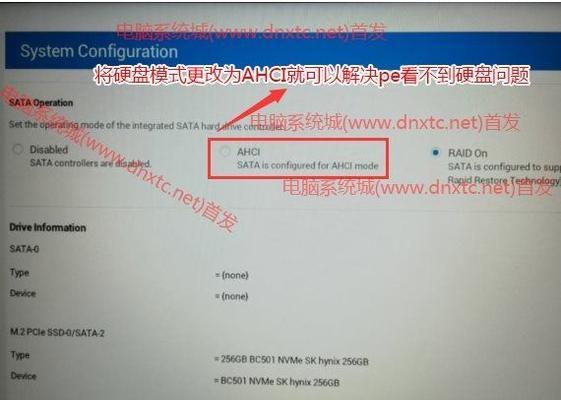
步骤一:进入BIOS设置
1.启动戴尔笔记本,电脑启动时按下`F2`键进入BIOS设置界面。请注意,具体按键可能会根据戴尔笔记本型号的不同而有所变化,如`F1`、`F10`或`F12`等,建议参考您笔记本的用户手册确认具体按键。
2.利用键盘的上下左右键,导航到“Boot”选项卡。在此页面中,您将看到可用的启动设备列表。
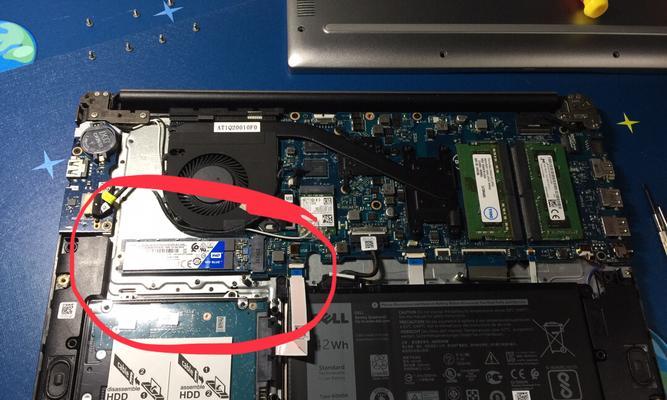
步骤二:设置硬盘为首选启动设备
3.在“BootSequence”或相应的启动顺序设置选项中,找到硬盘驱动器,并通过上下箭头将其移动到列表的最上面,这样就将其设置为首选启动设备。
4.一般情况下,您可能还需要在“SecureBoot”选项中禁用安全启动功能,以确保系统能正确从硬盘启动。
5.完成设置后,使用`F10`键保存更改并退出BIOS设置。电脑将会重启并从硬盘上加载操作系统。
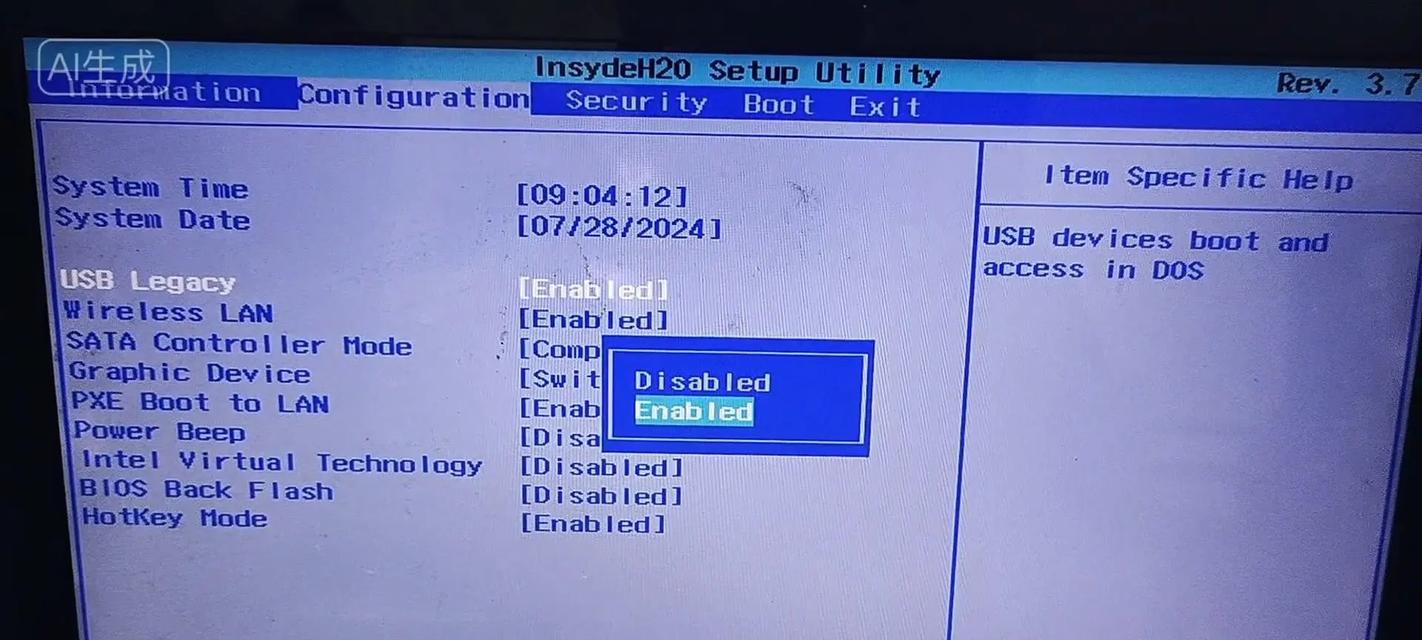
步骤三:故障排查与优化
1.检查是否成功:如果一切设置正确,电脑应能正常进入到操作系统界面。如果遇到无法启动,应检查BIOS中的启动设备顺序是否设置有误。
2.系统升级后的启动问题:如果在操作系统升级后遇到启动问题,建议再次进入BIOS检查硬盘启动项是否被意外更改。
常见问题与解决方法
问题一:无法进入BIOS设置界面。
解决方法:确保在电脑启动时,正确按键进入BIOS设置。如仍无法进入,检查键盘是否正常工作,或者尝试重启电脑后再次尝试。
问题二:硬盘启动项设置无反应。
解决方法:确认您是否拥有管理员权限,非管理员可能无法更改启动设置。检查硬盘是否被识别,且确保硬盘连接正常。
问题三:更改启动顺序后还是无法从硬盘启动。
解决方法:确保硬盘中安装有操作系统,并检查硬盘是否设置为活动分区。您可能需要使用磁盘管理工具进行检查。
扩展知识
为了帮助您更深入理解硬盘启动设置,以下是一些相关知识点:
启动菜单和快速引导选项:一些戴尔笔记本在启动时允许用户使用特定按键(如`F12`)直接选择启动设备,这对于测试不同系统或维护工具非常有用。
硬盘分区和MBR/GPT区别:硬盘的分区方式可能会影响启动项设置。MBR和GPT是两种硬盘分区表类型,了解它们的区别对于专业的系统维护黑客来说非常重要,但在日常使用中,一般采用默认的分区方式即可。
用户体验与建议
在进行硬盘启动设置时,我们建议用户保持耐心,一步步按照提示进行操作,避免不必要的错误设置。如果在设置过程中遇到问题,不妨先休息片刻,过一段时间再尝试,因为有时问题并非出在设置上,而是因为电脑正在处理其他任务。
通过以上步骤,您应该能够在您的戴尔笔记本上成功设置硬盘启动。如果您按照本文所提供的指南操作,但依旧遇到问题,建议联系戴尔官方技术支持获取帮助。
综合以上,戴尔笔记本硬盘启动设置并不复杂,只要按照正确的步骤操作,就能顺利完成。在这个数字信息时代,掌握这些基本的电脑知识,无疑能让您更加得心应手地使用您的电脑。











